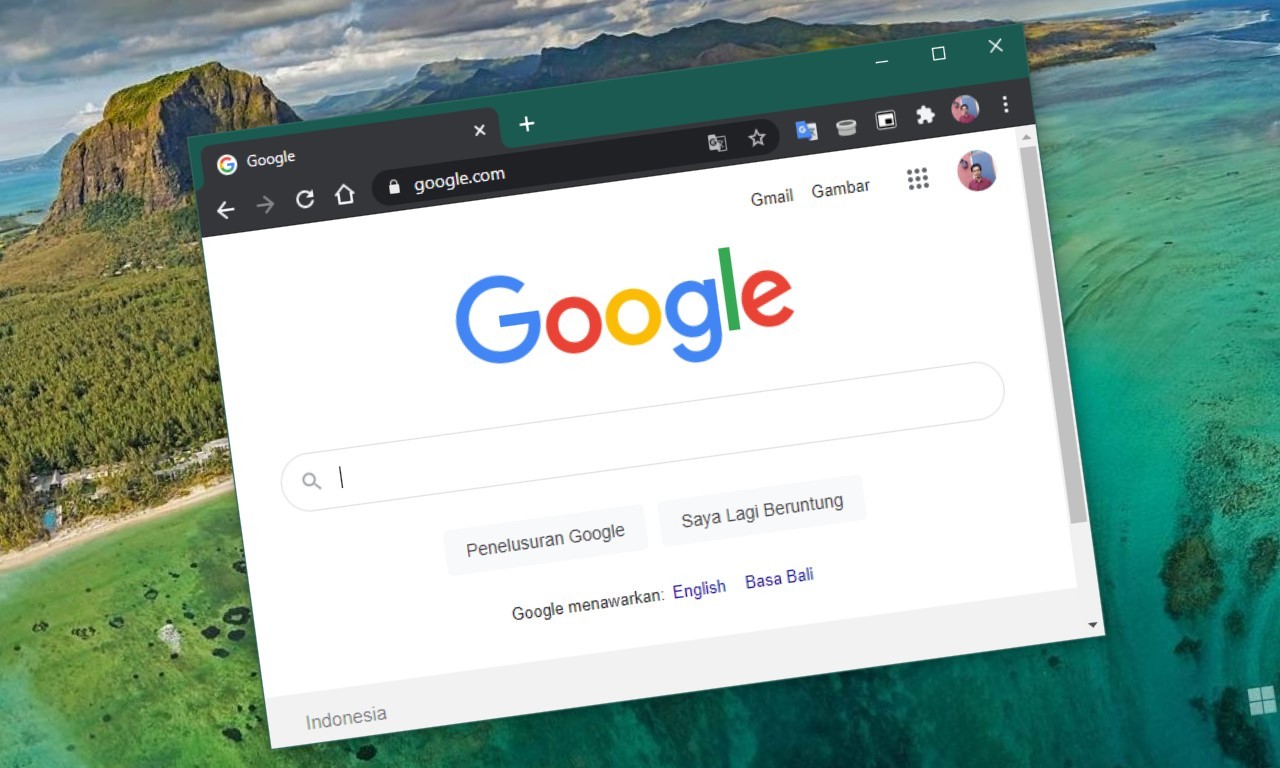
Gadgetren – Mengganti halaman awal atau startup page di aplikasi peramban tentu saja dapat mempermudah para pengguna saat perlu mengakses sejumlah situs web yang rutin dikunjungi setiap hari.
Merujuk pada kebutuhan tersebut, Google Chrome yang menjadi aplikasi peramban andalan bagi banyak orang mempunyai fitur khusus di mana memungkinkan kita mengubah tampilan halaman awal dengan situs tertentu.
Berkat hadirnya fitur ini, kamu bisa mengganti tampilan halaman awal peramban Chrome dengan situs yang sering diakses sehingga akan otomatis langsung terbuka saat perlu mengunjunginya sewaktu-waktu.
Para pengguna pun dapat menggunakan dukungan ini dengan sangat mudah. Namun jika masih mengalami kesulitan saat mencobanya, berikut panduan mengganti halaman awal Chrome.
Halaman Awal Google Chrome
Bagi kamu yang belum tahu, halaman awal merupakan sebuah halaman yang akan selalu terbuka saat pengguna mulai menjalankan aplikasi peramban dimana umumnya memiliki tampilan serupa halaman beranda atau tab kosong.
Halaman awal, beranda, maupun tab kosong dari peramban Chrome sendiri secara mendasar biasanya akan menampilkan logo Google, kolom pencari, serta ikon kecil dari serangkaian situs yang sering dibuka.
Namun jika diperlukan, pengguna dapat menyesuaikannya berdasarkan preferensi dan kebutuhan. Termasuk di dalamnya dengan mengganti tema atau mengubahnya dengan situs lain.
Sebagai contohnya, kamu dapat mengganti halaman ini dengan situs Google sehingga tampilannya akan langsung mengarah ke mesin penelusuran tersebut saat membuka aplikasi Chrome.
Cara Menjadikan Situs Seperti Google Sebagai Halaman Awal Chrome
- Jalankan peramban Chrome
- Ketik chrome://settings/onStartup di kolom URL
- Tekan tombol Enter untuk membuka halaman pengaturan On Startup Chrome
- Pilih opsi Open a specific page or set of pages
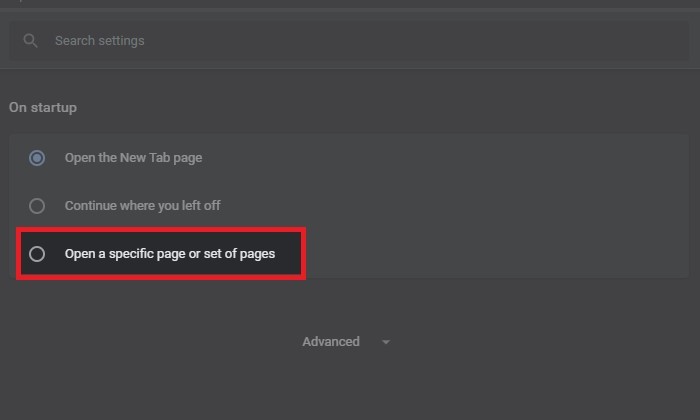
- Selanjutnya ketuk Add a new page
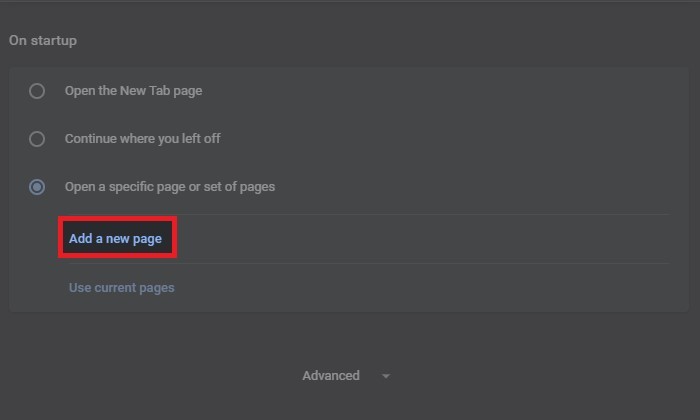
- Masukkan situs yang akan ditayangkan pada halaman awal seperti https://www.google.com/ contohnya
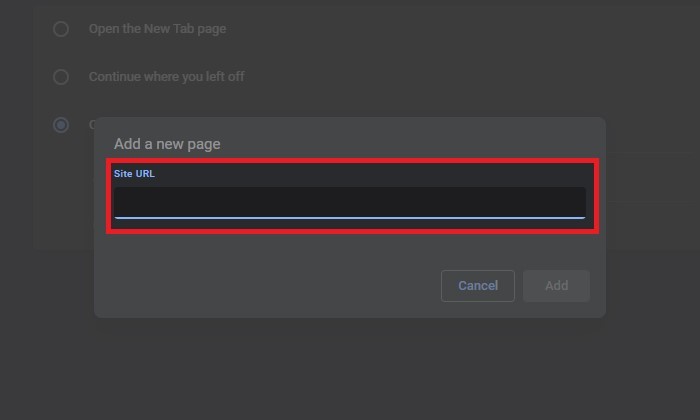
- Klik tombol Add untuk mengkonfirmasinya
- Coba tutup aplikasi Google Chrome lalu buka lagi untuk mencobanya
Jika berhasil mengaplikasikan hal di atas, Chrome akan langsung membuka situs yang ditambahkan saat kamu baru menjalankannya. Jadi, kamu selanjutnya tak perlu repot-repot mengetikkan URL dari alamat web apabila hanya ingin mengunjungi halaman tersebut.
Dukungan halaman awal Chrome uniknya juga memiliki opsi tambahan yang dapat dipakai oleh para pengguna untuk mengelola situs secara lebih lanjut seperti mengubahnya ke halaman lain maupun menghapusnya.
Cara Mengubah dan Menghapus Situs Untuk Halaman Awal Google Chrome
- Kunjungi kembali halaman pengaturan On Startup Chrome
- Klik Menu Lainnya (ikon titik tiga) di samping situs yang akan dikelola
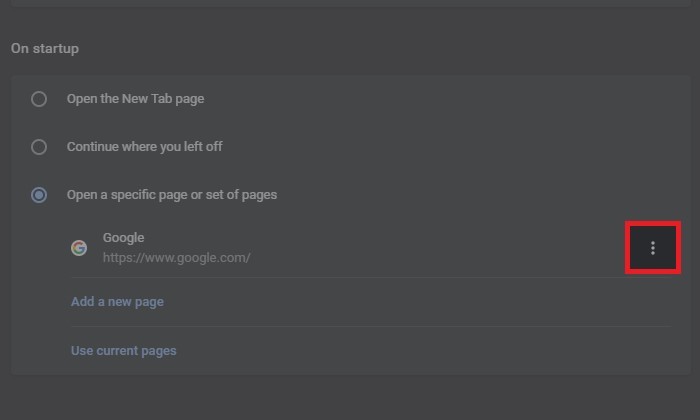
- Pilih Edit untuk menggubah alamat atau Remove jika ingin menghapusnya
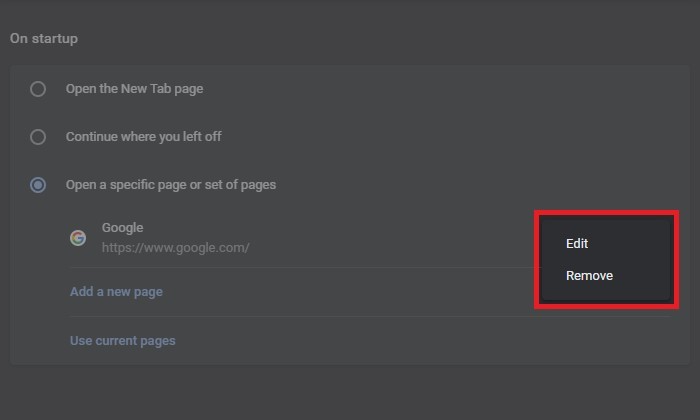
- Apabila memilih Edit, selanjutnya ubah URL dengan alamat baru lalu klik Save untuk menyimpannya
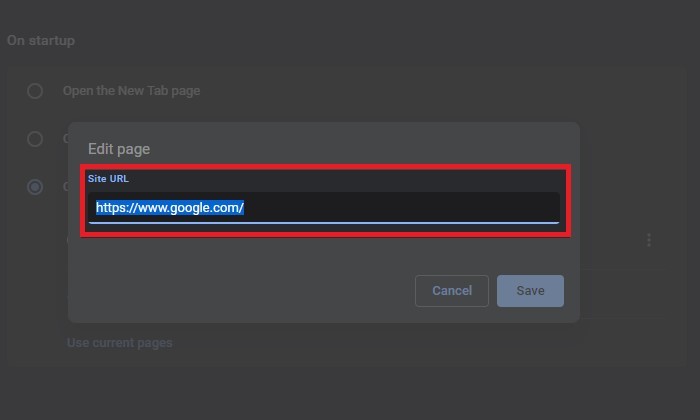
Sederet langkah di atas bakal sangat berguna bagi pengguna yang memiliki situs favorit baru atau ingin kembali mengimplementasikan pengaturan dasar halaman awal dari aplikasi peramban bertenaga itu.
Dukungan pengelola situs dalam pengaturan halaman awal Chrome menariknya juga mendukung opsi pemakaian lebih dari satu alamat. Para pengguna pun dapat menyematkan beberapa web ke dalamnya.
Cara Menggunakan Banyak Situs Untuk Halaman Awal Google Chrome
- Buka halaman pengaturan On Startup Chrome
- Klik tombol Add a new page
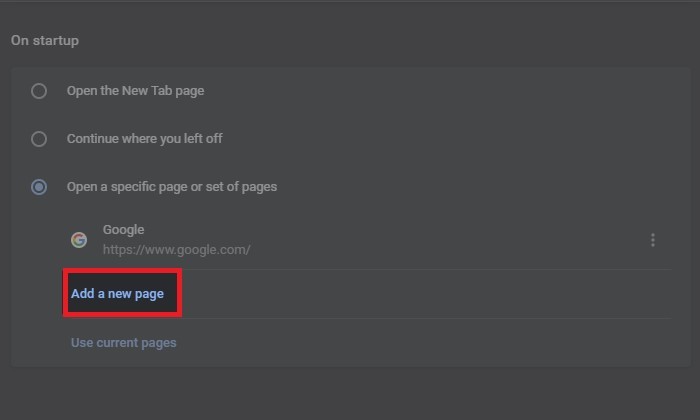
- Masukkan alamat yang ingin ditambahkan ke halaman awal
- Jika sudah, ketuk Add
- Ulangi langkah 2 hingga 3 jika ingin menambahkan beberapa alamat lagi
Dengan menambahkan sejumlah alamat pada pengaturan On Startup, Chrome nanti akan langsung membuka semua situs terkait secara bersamaan saat mulai berjalan sehingga pengguna bisa segera bekerja atau melakukan aktivitas yang diperlukan.
Seiring berjalannya waktu pada saat mulai jenuh dengan halaman awal Chrome, mengembalikan tampilan ke pengaturan dasar pun sangat mudah. Pengguna salah satunya bisa melakukan hal tersebut secara manual melalui halaman pengaturan On Startup.
Cara Mengembalikan Halaman Awal Google Chrome ke Pengaturan Dasar
Manual
- Buka aplikasi Chrome
- Akses halaman pengaturan On Startup
- Selanjutnya, klik opsi Open the New Tab page
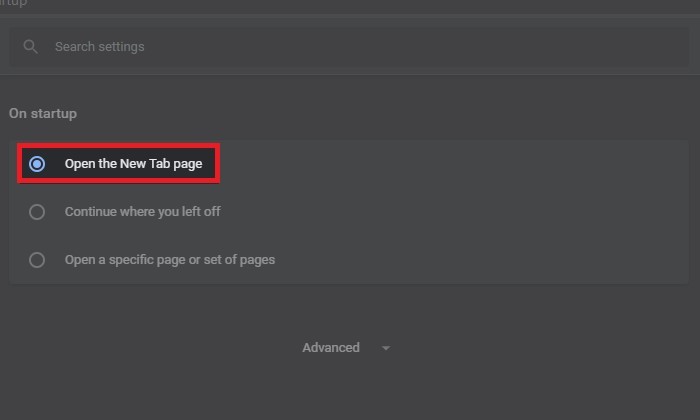
Dengan mengikuti langkah-langkah ini, halaman awal Chrome akan kembali seperti semula seperti menampilkan logo Google beserta kolom pencarinya dan ikon-ikon dari halaman yang kerap dikunjungi.
Hanya saja jika kamu berusaha mengembalikan halaman awal karena tiba-tiba berubah sendiri, maka kamu perlu memindai komputer dengan anti virus lalu kemudian mereset Chrome memakai fitur yang dimilikinya.
Menggunakan Fitur Reset
- Buka halaman Reset and clean up Chrome dengan mengetikkan chrome://settings/reset pada kolom URL
- Jangan lupa mengakhirinya dengan tombol Enter
- Pilih Clean up computer
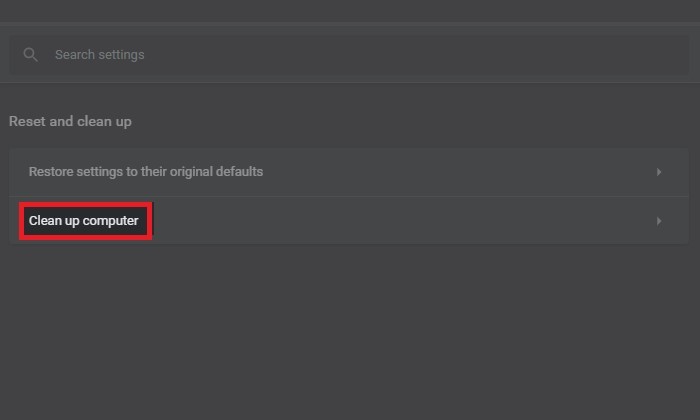
- Tekan Find
- Tunggu prosesnya selesai
- Jika Chrome menemukan piranti lunak yang berbahaya, ketuk tombol Remove untuk menghapusnya
- Izinkan untuk melakukan reboot jika Chrome memintanya
- Buka kembali halaman utama Reset and clean up Chrome
- Pilih Restore settings to their original defaults
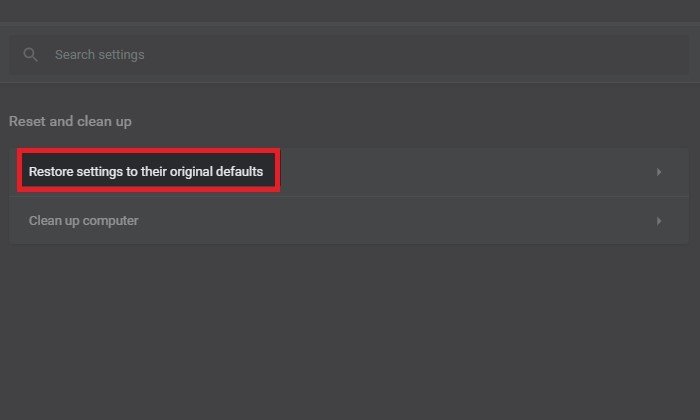
- Klik Reset Settings
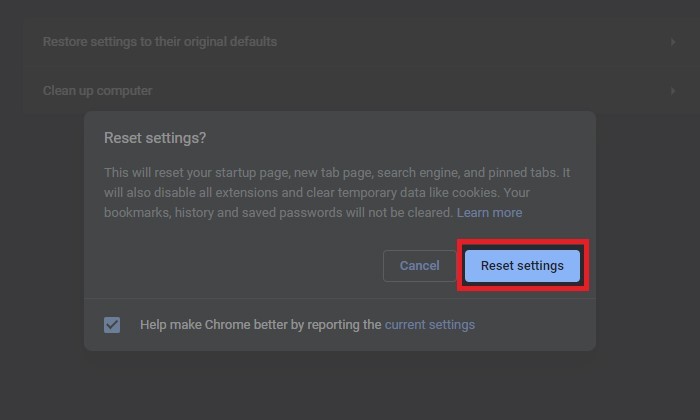
Setelah melakukan proses di atas, semua pengaturan Chrome akan kembali ke dasar. Adapun di antaranya termasuk halaman awal, setelan tab baru, fitur penelusuran, hingga ekstensi yang telah terpasang sebelumnya.
Sayangnya, memasang situs tertentu menjadi halaman awal Chrome tidak bisa dilakukan di perangkat seluler. Versi aplikasinya belum mendukung pengaturan On Startup seperti yang sudah tersedia di versi komputer.
Para pengguna perangkat Android untungnya masih dibekali dengan pengaturan halaman beranda yang mendukung akses ke situs tertentu. Meskipun bekerja secara berbeda dari halaman awal, ini juga bakal sedikit membantu.
Cara Menjadikan Situs Seperti Google Sebagai Halaman Beranda Chrome
Untuk Android
- Jalankan aplikasi Chrome di Android
- Ketuk tombol Menu lainnya di pojok kanan atas
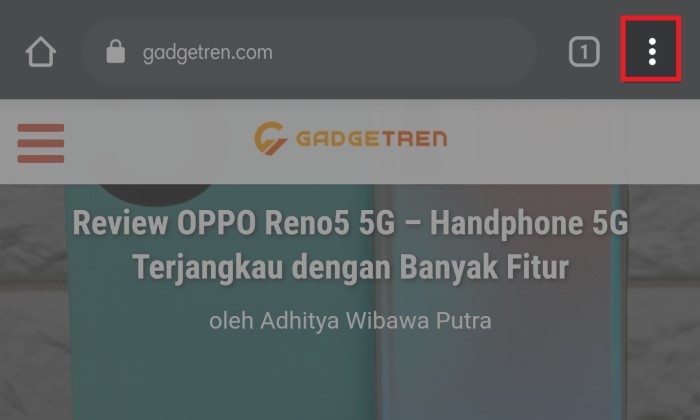
- Pilih menu Settings
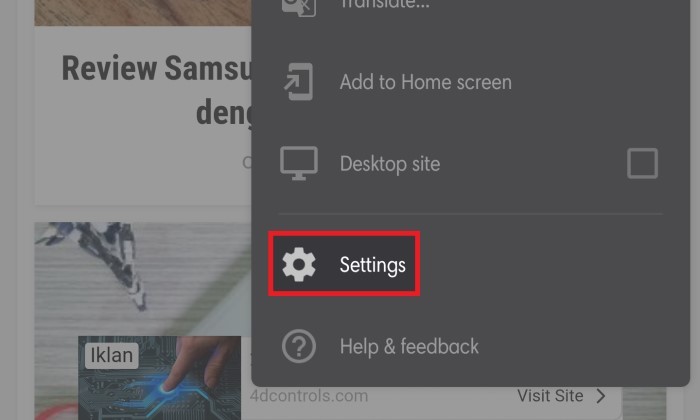
- Cari dan klik opsi Homepage
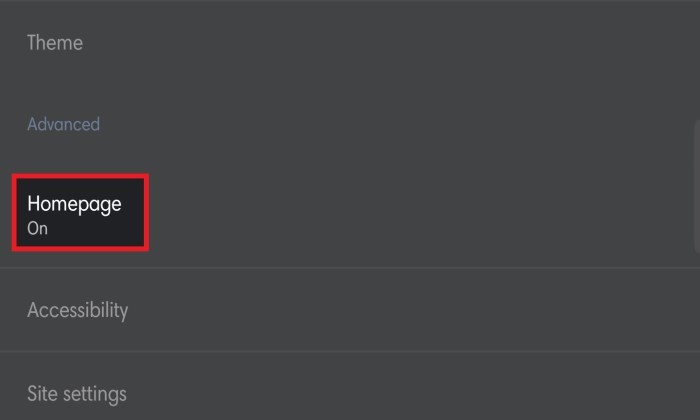
- Pastikan tombol geser di halaman yang baru muncul menyala
- Ubah mode ke Enter custom web address
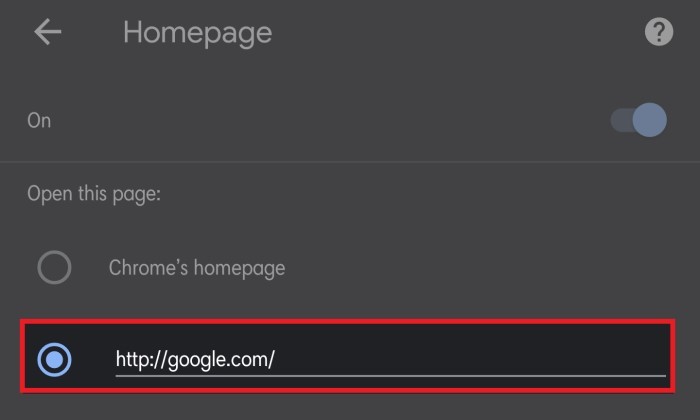
- Kemudian masukkan alamat web yang ingin dipasang
Beranda mempunyai sedikit perbedaan dari halaman awal. Alih-alih akan muncul saat Chrome mulai berjalan, para pengguna dalam hal ini perlu mengetuk tombol Home (ikon berbentuk rumah) agar situs yang dipasang bisa terbuka.
Fitur beranda ini bakal sangat membantu saat pengguna sudah menjelajah di suatu situs namun ingin segera kembali ke halaman yang dipasang. Kabar baiknya, Chrome di komputer juga memilikinya.
Untuk Komputer
- Buka pengaturan tampilan Chrome dengan mengunjungi halaman chrome://settings/appearance
- Selanjutnya, klik opsi Show home button jika masih belum aktif
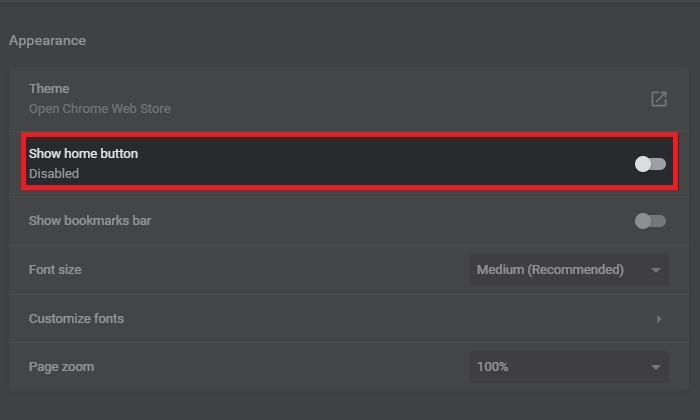
- Jika sudah aktif, pilih opsi Enter custom web address
- Masukkan URL dari alamat web yang diinginkan
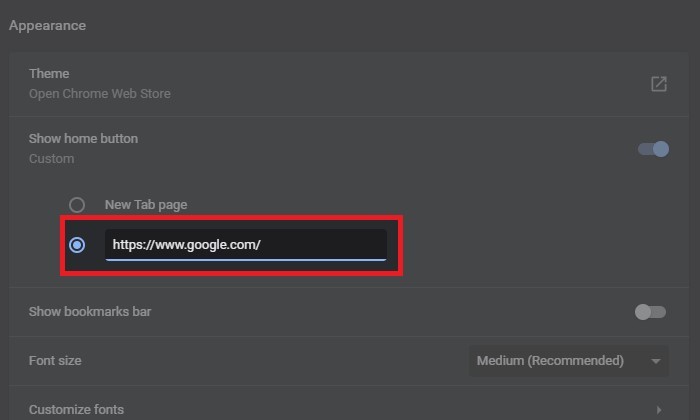
- Untuk mencobanya, tekan ikon Home di samping kiri kolom URL
Menjadikan situs sebagai halaman awal maupun beranda akan cukup membantu para pengguna dengan situs favorit atau yang perlu dikunjungi setiap waktu. Sayangnya, dukungan ini tidak tersedia untuk perangkat yang berjalan di iOS atau iPadOS.












Tinggalkan Komentar